qsv视频怎么转换成mp4格式?
1、因为需要借助格式转换工具将qsv转换成mp4格式视频,所以我们在浏览器中搜索并下载“风云视频转换器”,方便后续操作。这个方法最大的特点就是能够一键拖入批量转换,比较节省时间。

2、完成后打开桌面图标,打开软件主界面,选择“视频转换”

3、进入后,“添加文件”处添加需要转换成mp4格式的qsv格式文件添加进入操作区域。

4、设置输出格式,因为我们需要将qsv转换成mp4,所以我们选择mp4格式同源文件。

5、设置输出格式,之后我们点击“开始转换”,稍等几秒钟就可以将qsv视频转换成mp4转换完成。


6、转换完成后点击视频右边“打开”选项,即可以看到转换完成的视频!

1、打开暴风转码,点击添加文件将需要转换成mp4的qsv格式视频导入。

2、导入后点击输出设备处,将输出类型设置为mp4播放器。用这个方式进行转码的视频尺寸可能会比原视频小一些。
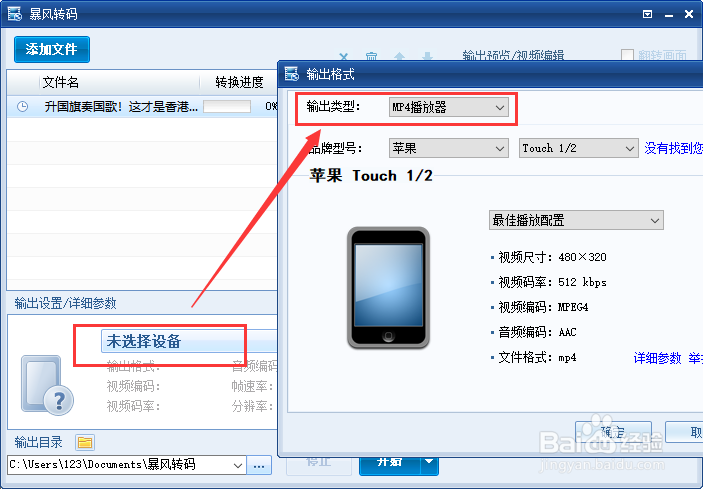
1、进入你所缓存的爱奇艺视频所在的文件目录,在“vodcache”隐藏属性的文件夹下,可以看到许多.tdl文件,它们是视频的分段文件;将其全部复制到E盘根目录下,如图所示:


2、使用WIN图标键+R ,打开cmd ,输入 e: 按下回车进入e盘,然后输入:copy/b *.tdl 1.mp4 对E盘下所有tdl格式的文件进行合并。然后你就会看到E盘下有个1.mp4的视频了。



声明:本网站引用、摘录或转载内容仅供网站访问者交流或参考,不代表本站立场,如存在版权或非法内容,请联系站长删除,联系邮箱:site.kefu@qq.com。
阅读量:129
阅读量:61
阅读量:171
阅读量:33
阅读量:68